Seit seiner Einführung haben Gamer Probleme beim Spielen von Hogwarts Legacy trotz seines massiven Wahnsinns!
VCRuntime140.Dll-oder MSVCP140.Dll-Fehler gehören zu den häufigsten Fehlern beim Spielen des Spiels auf einem Windows-PC.
Bei einigen Spielern stürzte das Spiel beim Start ab. Aber zum Glück gibt es Möglichkeiten, die Fehler zu beheben.
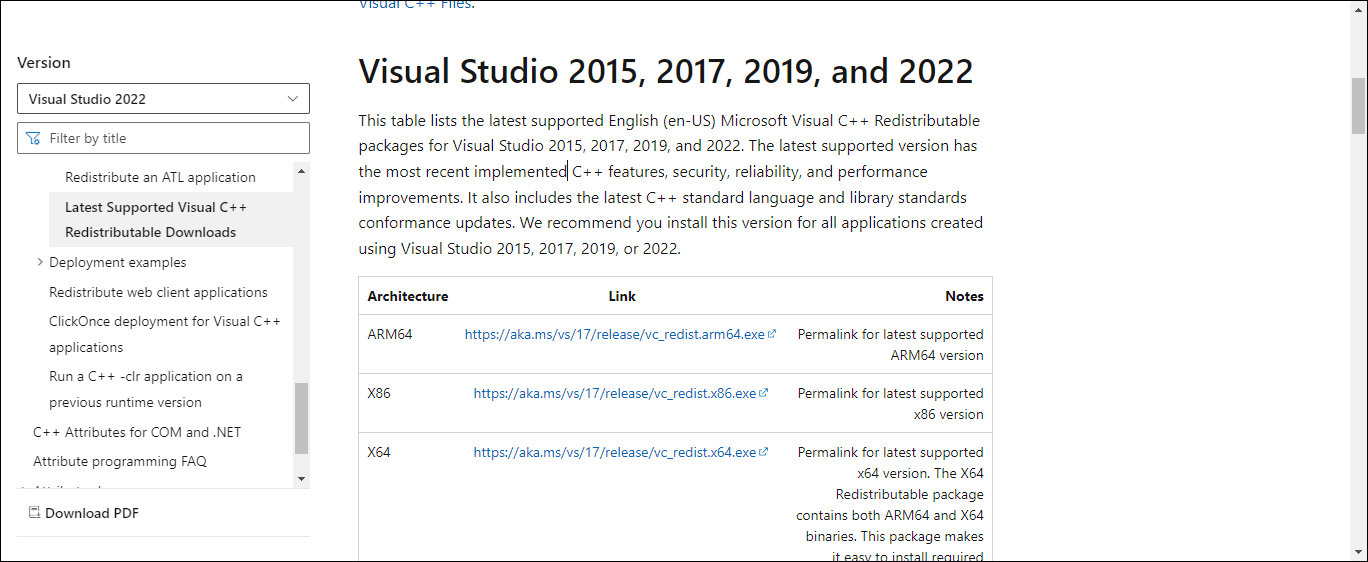
Also, wenn Sie einer sind, der diese Art von Fehlern auf Hogwarts Legacy erhält, dann lesen Sie diesen Artikel weiter, um zu erfahren, wie Sie den Fehler beheben können.
Wir haben ein VIDEO gezeigt Gehen Sie am Ende des Beitrags durch, um eine einfache Lösung zu erhalten.
Wie behebt man den Fehler VC Runtime 140.Dll oder MSVCP 140.Dll in Hogwarts Legacy?
Führen Sie die unten gezeigten Methoden weiter aus, bis Sie eine geeignete gefunden haben Fix für VC Runtime 140.Dll oder MSVCP 140.Dll Fehler auf Hogwarts Legacy.
1) Visual C++ Redistributables installieren
Hogwarts Legacy benötigt Microsoft Visual C++ wie die meisten Programme auf Windows-PCs ausgeführt werden.
Wenn Sie also beim Spielen von Hogwarts Legacy einen VC Runtime 140.Dll-oder Msvcp 140.Dll-Fehler erhalten, installieren Sie die neueste Version von Visual C++ Redistributables auf Ihrem PC.
Führen Sie dazu die folgenden Schritte aus:
Suchen Sie bei Google nach Visual C++ Redistributables. Klicken Sie auf den Link von Microsoft. de. Laden Sie die neueste Version von Visual C++ Redistributables herunter. Denken Sie daran, die richtige Architektur herunterzuladen, z. B. x64 für 64-Bit-Systeme und x86 für 32-Bit-Systeme.
Installieren Sie die heruntergeladene Datei wie gezeigt. Starten Sie nun Ihren PC neu. Führen Sie nach dem Neustart des PCs das Spiel aus, und der Fehler sollte behoben sein.
2) Registrieren Sie die Vulcan Runtime DLL-Datei erneut
Sie können die VCRUNTIME140.DLL erneut registrieren, wenn Sie währenddessen einen DLL-Fehler erhalten Spielen. Gehen Sie dazu wie folgt vor:
Geben Sie CMD in die Windows-Suchleiste ein und klicken Sie mit der rechten Maustaste auf Eingabeaufforderung. Wählen Sie die Eingabeaufforderung als Administrator aus.
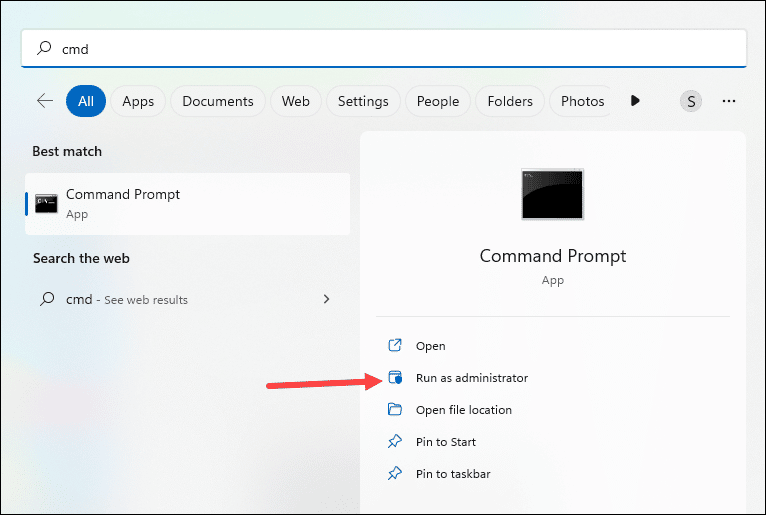
Kopieren & fügen Sie die folgenden Befehle in das Eingabeaufforderungsfenster mit erhöhten Rechten ein und drücken Sie nach jedem Befehl die Eingabetaste:
Regsvr32 C:\Windows\SysWOW64\vcruntime140.dll
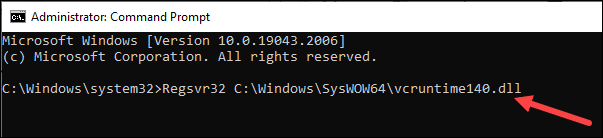
Regsvr32 C:\Windows\System32\vcruntime140.dll

Starten Sie anschließend Ihren PC neu. Prüfen Sie, ob dies den Fehler beheben könnte. Wenn nicht, aktualisieren Sie Windows.
3) Aktualisieren Sie Ihr Windows
Eine veraltete Version von Windows kann auch zu einem VC Runtime 140.Dll-oder MSVCP 140.Dll-Fehler auf Hogwarts Legacy führen.
Um das Problem zu beheben, aktualisieren Sie Windows auf die neueste Version.
Geben Sie Nach Updates suchen in die Windows-Suchleiste ein und wählen Sie die oberste Option aus. Wählen Sie Nach Updates suchen und warten Sie, bis Windows nach den neuesten verfügbaren Updates sucht.
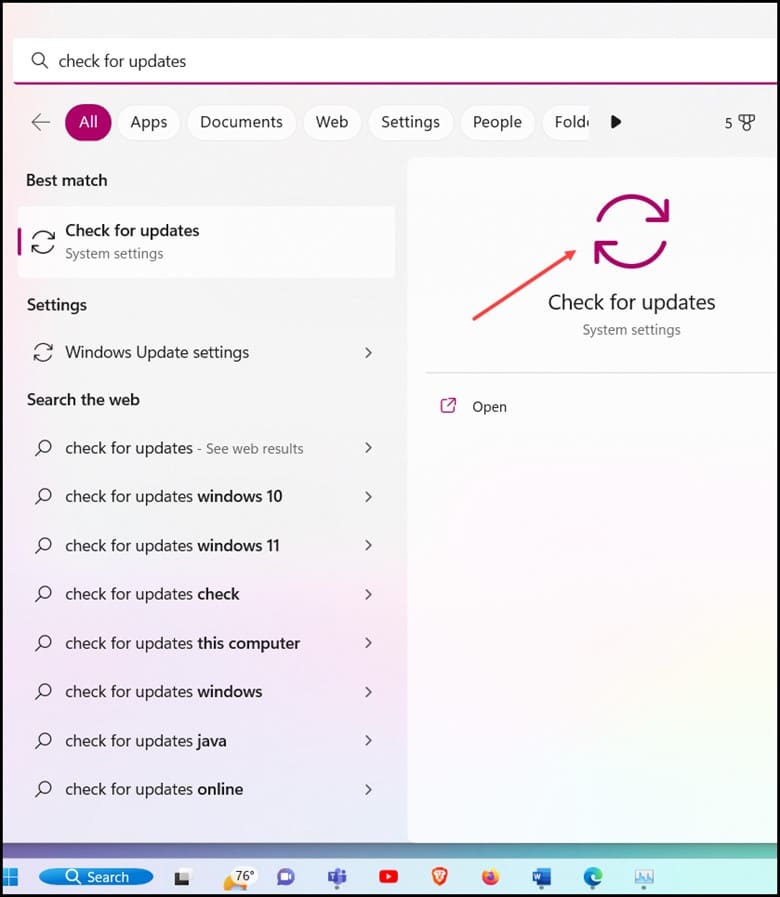
Laden Sie die Updates herunter und installieren Sie sie. Wenn Sie fertig sind, starten Sie Ihren PC neu.
4) Führen Sie SFC-und DISM-Scans aus
Beschädigte oder fehlende Systemdateien können auch zu Vulcan Runtime140.dll-oder MSVCP-Fehlern in Hogwarts Legacy führen.
Führen Sie also die Systemdateiprüfung aus, um die fehlenden und defekten Systemdateien zu scannen und zu reparieren.
Sie können auch den Deployment Image Servicing and Management Scan ausführen, um defekte Windows-Images zu reparieren, die ebenfalls Fehler auslösen können.
Sie können dieser ausführlichen Anleitung folgen, um die Scans auszuführen.
5) Installieren Sie das Spiel neu
Wenn nichts die VC-Laufzeit und MSVCP reparieren konnte Fehler, installieren Sie Hogwarts Legacy neu.
Um Hogwarts Legacy neu zu installieren, führen Sie die folgenden Schritte aus:
Starten Sie das Dienstprogramm Ausführen, indem Sie Windows + R Tasten. Geben Sie appwiz.cpl ein und drücken Sie Enter.
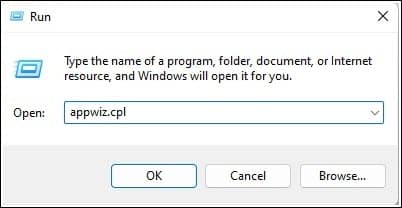
Klicken Sie mit der rechten Maustaste auf Hogwarts Legacy und wählen Sie Deinstallieren.
Folgen Sie den Anweisungen auf dem Bildschirm, um den Deinstallationsvorgang abzuschließen. Installieren Sie das Spiel jetzt neu und prüfen Sie, ob das Problem behoben ist.
Häufig gestellte Fragen [FAQs]
Warum erhalten Sie Runtime 140.Dll oder MSVCP 140.Dll-Fehler auf Hogwarts Legacy?
Wenn Sie Visual C++ Redistributables nicht auf Ihrem PC installiert haben, können Sie einen Runtime 140.Dll-Fehler oder einen MSVCP 140.Dll-Fehler erhalten, während Sie Hogwarts Legacy spielen.
Wo befindet sich die VCRUNTIME 140 DLL-Datei?
VCRUNTIME140. DLL-Datei ist eine Microsoft C Runtime Library-Anwendungserweiterung mit einer Betriebssystemgröße von etwa 86 KB.
Sie wird von Microsoft Visual Studio installiert und befindet sich im System32-Ordner.
Können DLL-Dateien die PC?
DLL-Dateien helfen den Programmen, schneller und besser zu arbeiten. Aber wenn es eine bösartige DLL gibt, dann kann sie Ihren PC beschädigen. Sie können dies verhindern, indem Sie ein gutes Antivirenprogramm verwenden.
Schlussworte
Die obigen Methoden sollten die VC-Laufzeit-und MSCVP-DLL-Fehler auf Hogwarts Legacy beheben.
Wenn Sie weitere Fragen zum DLL-Fehler in Hogwarts Legacy haben, kommentieren Sie diese im Antwortbereich unten, und wir werden uns bald mit Antworten zurückmelden.